抖音怎么单独去掉配音 抖音怎么去掉原音换成配音
时间:2024-04-10来源:互联网作者:佚名
在使用抖音时,有时候我们可能会想要去掉原音,换成自己选择的配音,抖音怎么单独去掉配音呢?其实很简单,只需要在录制视频时关闭原音开关,然后再在编辑界面中添加自己想要的配音即可。这样不仅可以让视频更加个性化,还能让配音更好地融入到视频中,让作品更具吸引力。试试这个方法,让你的抖音视频更加有趣和独特吧!
抖音怎么去掉原音换成配音
具体步骤:
1.以华为P50,鸿蒙3.0系统,抖音25.6.0版本为例,打开抖音。点【+】
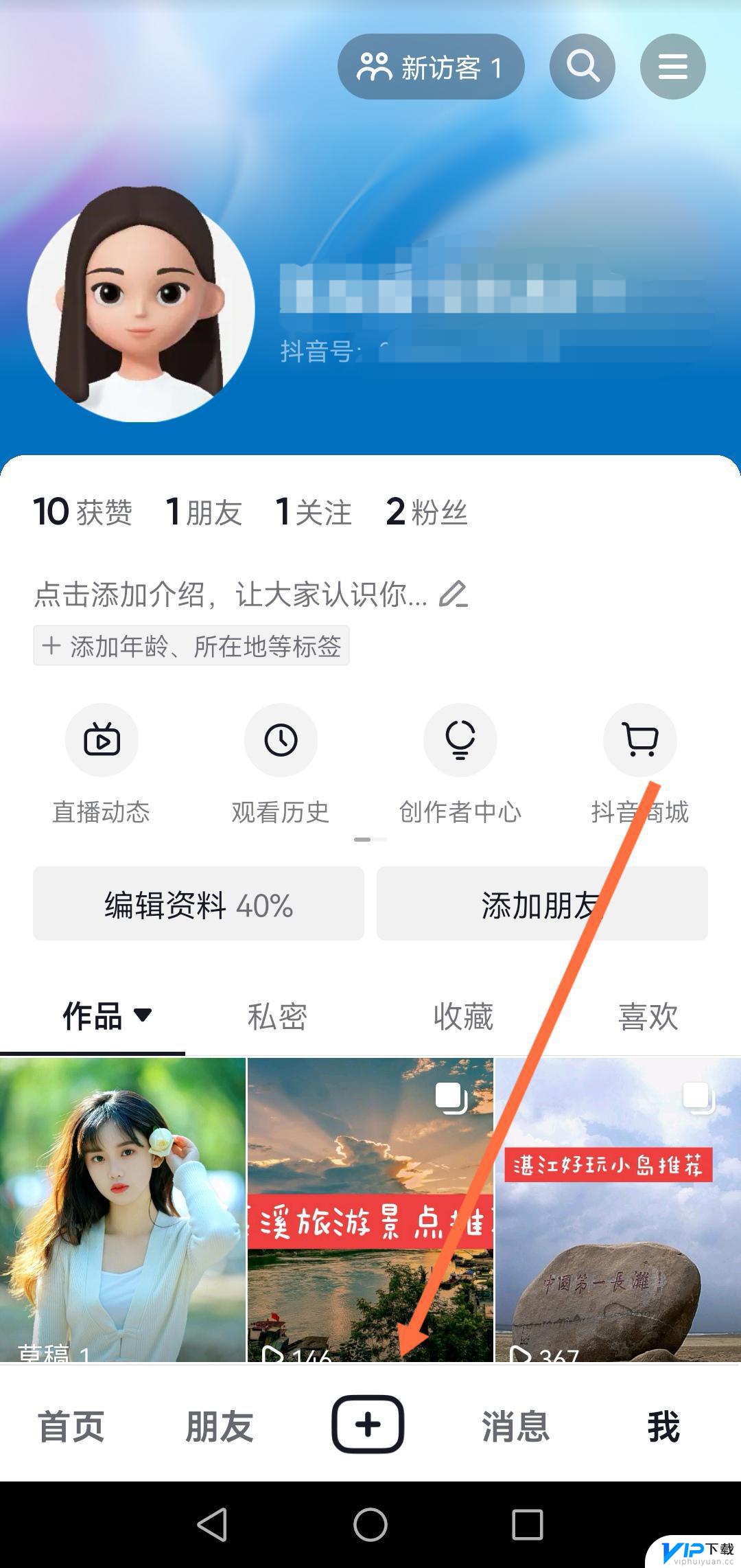
2.点相册
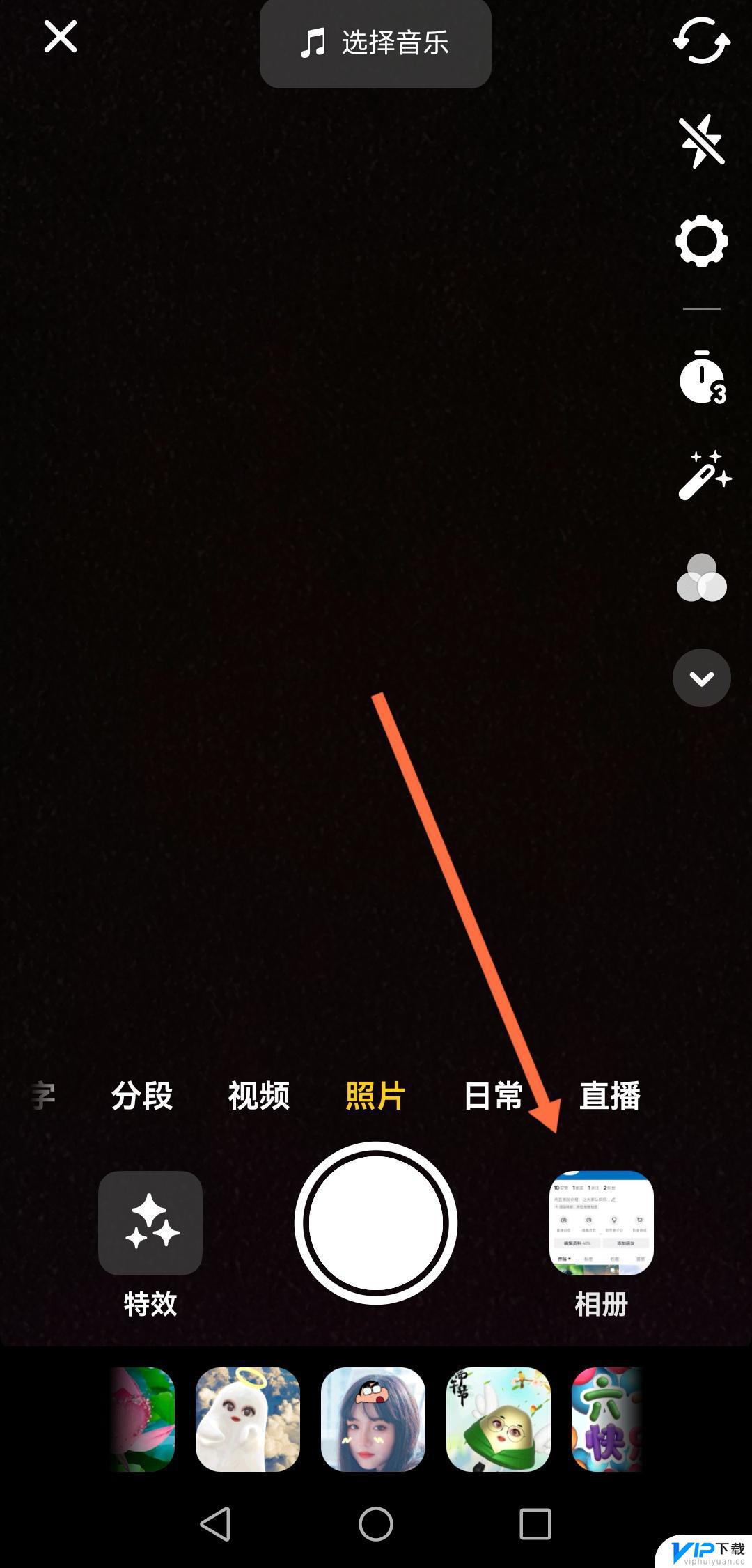
3.选择视频,点下一步
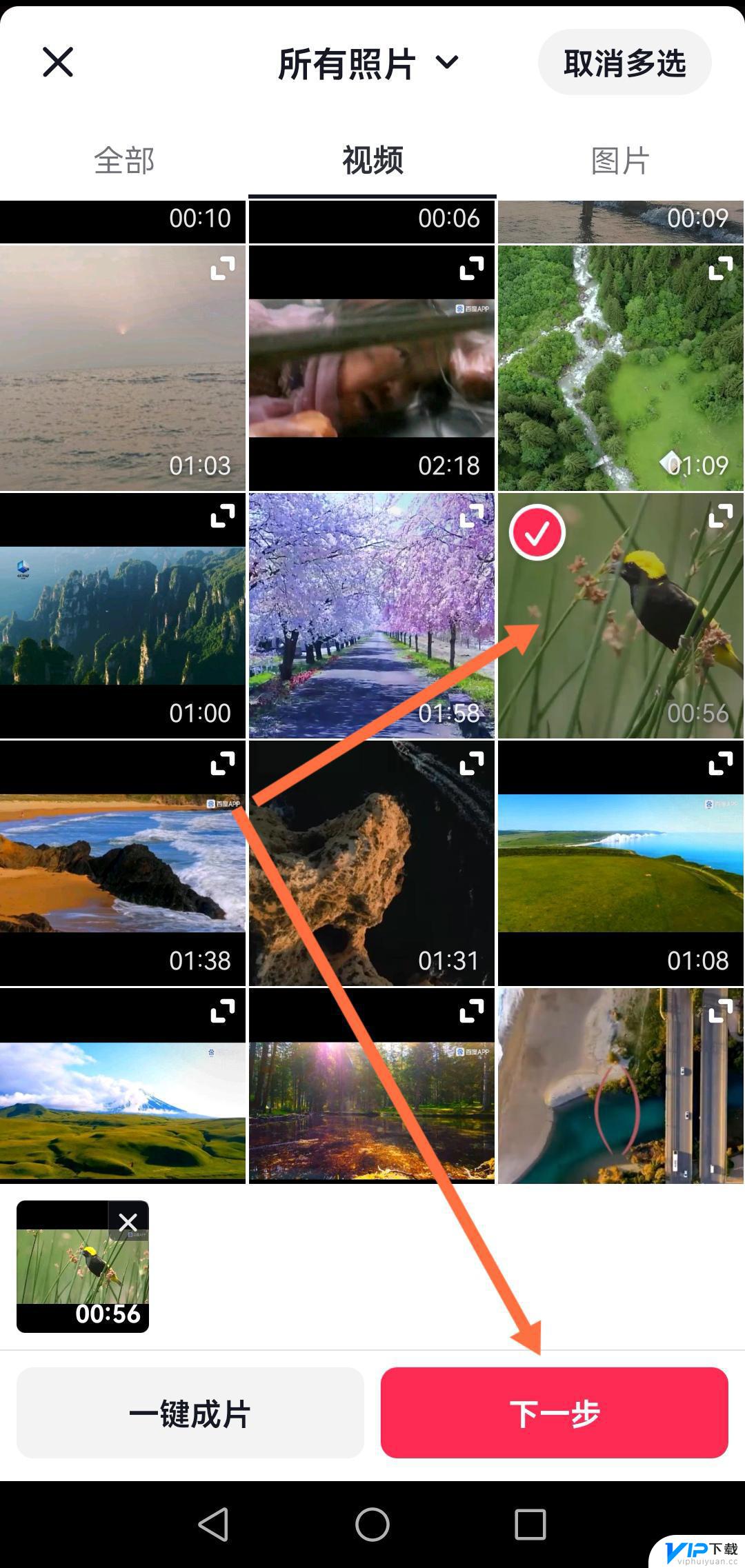
4.点选择音乐
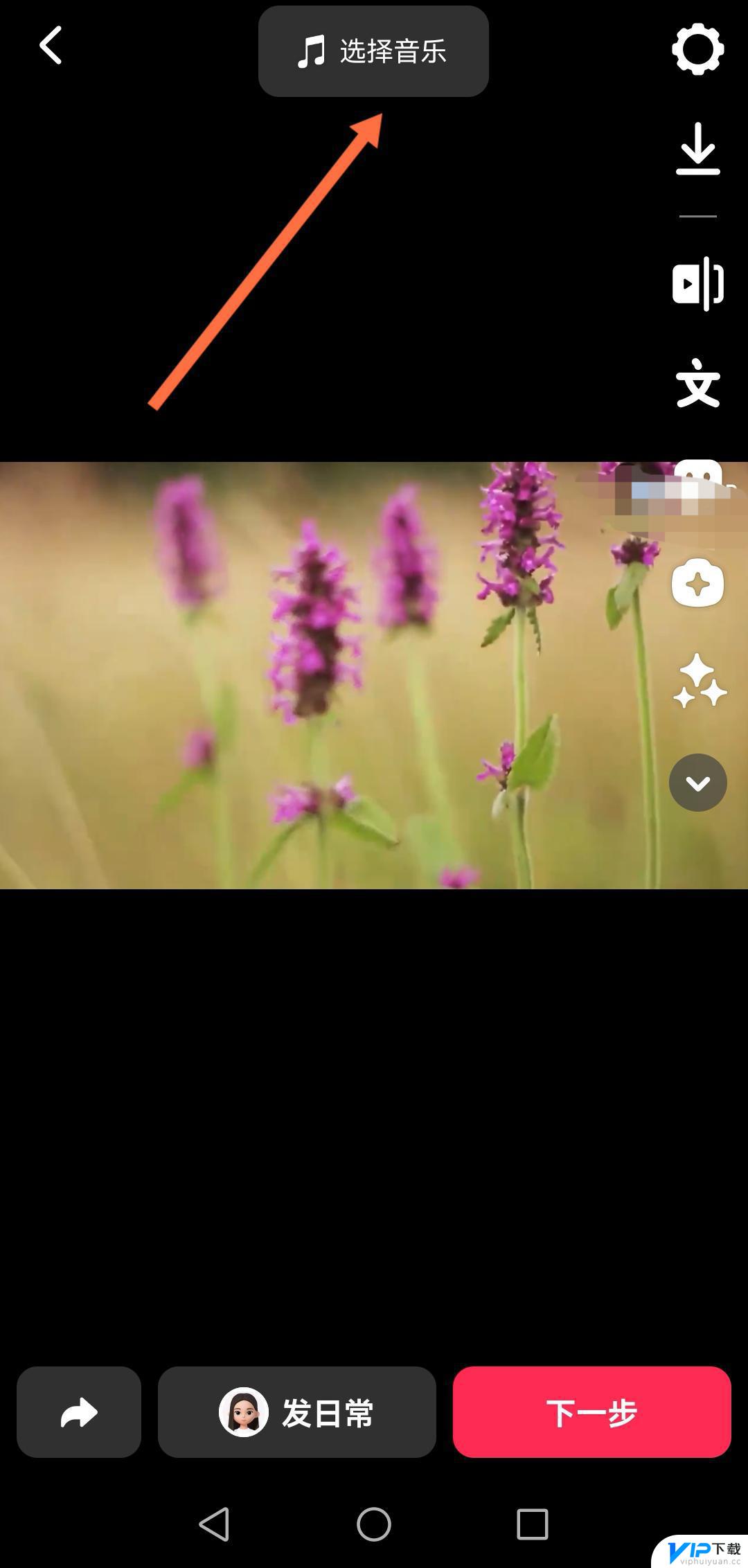
5.点关闭视频原声
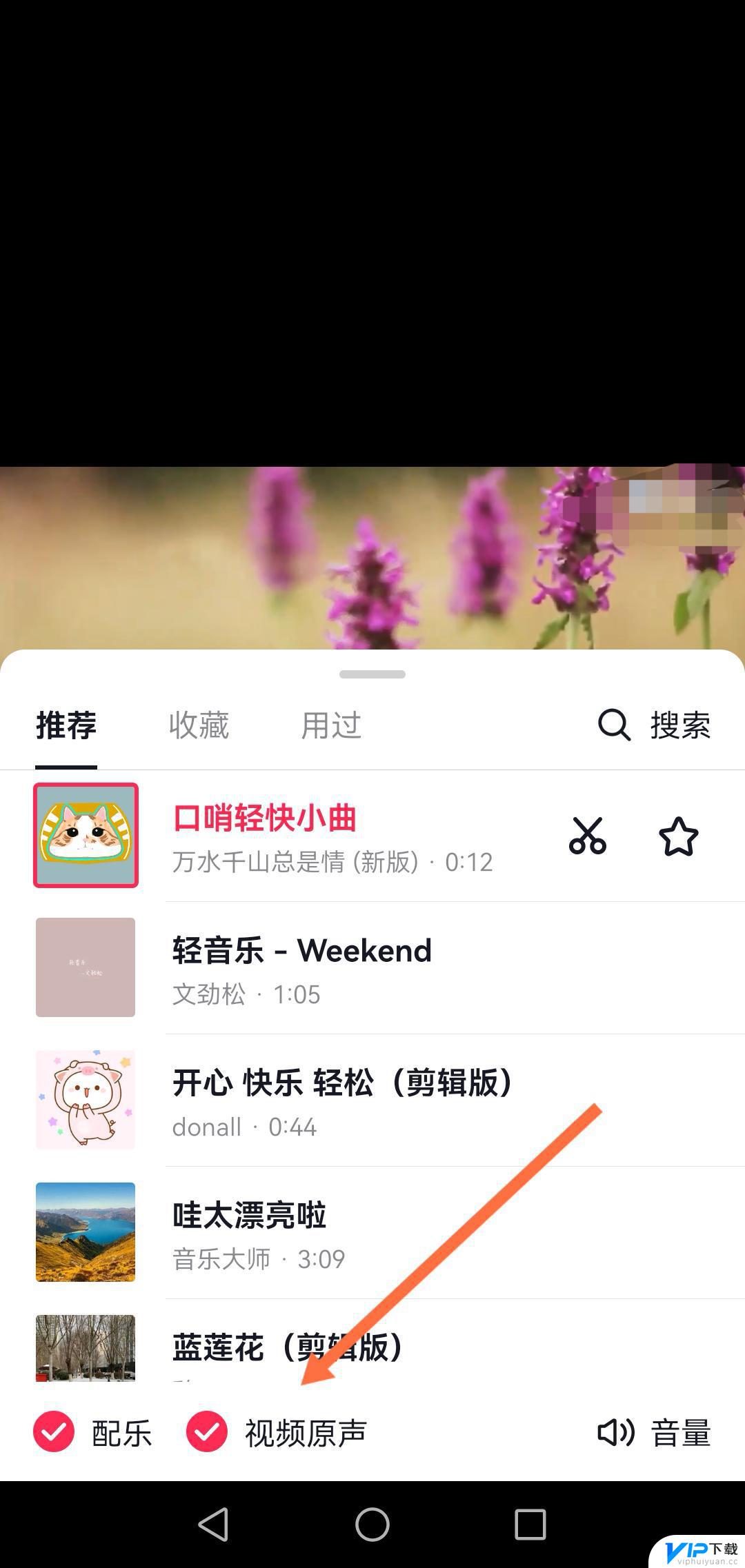
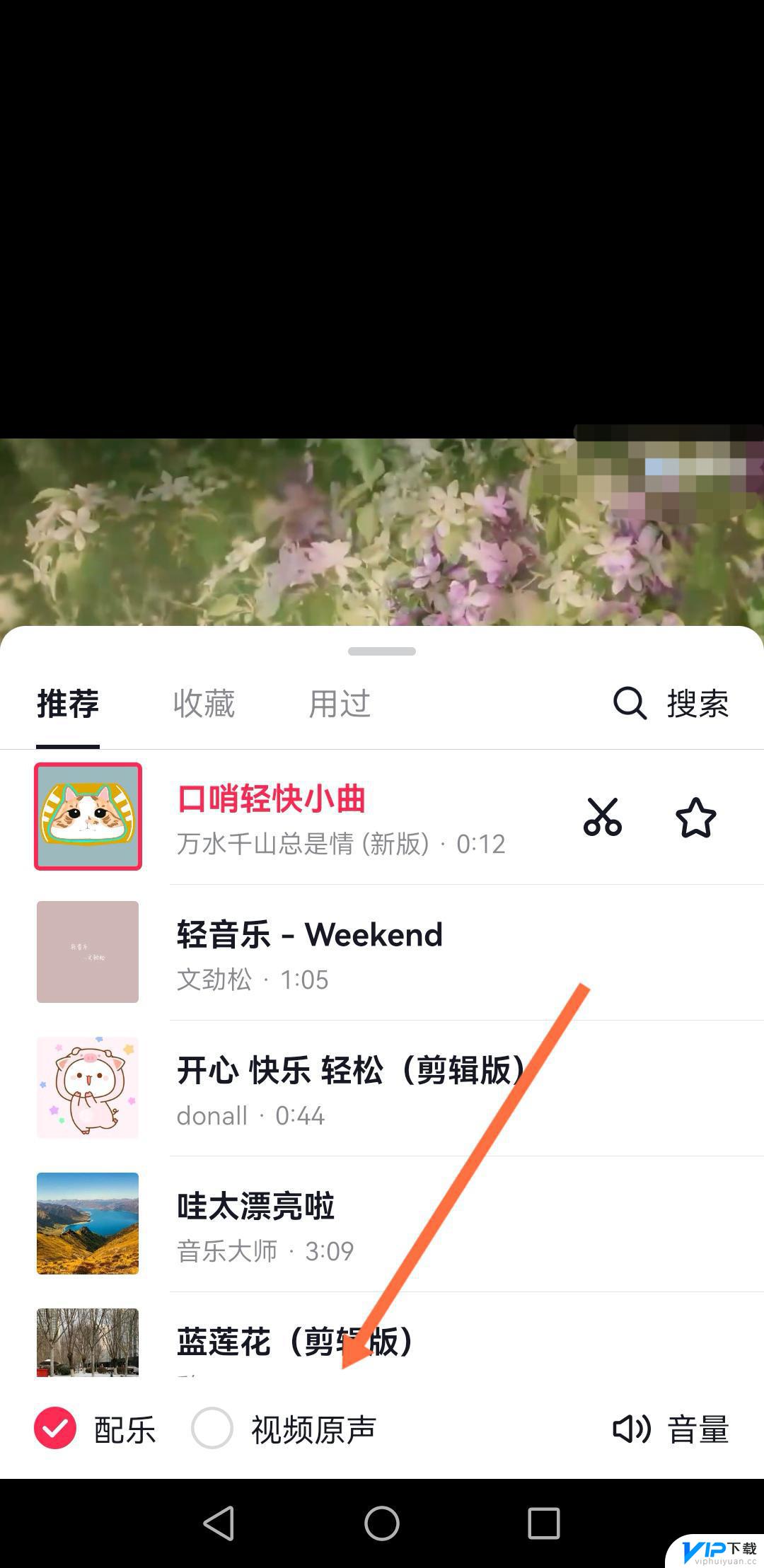
6.点下一步
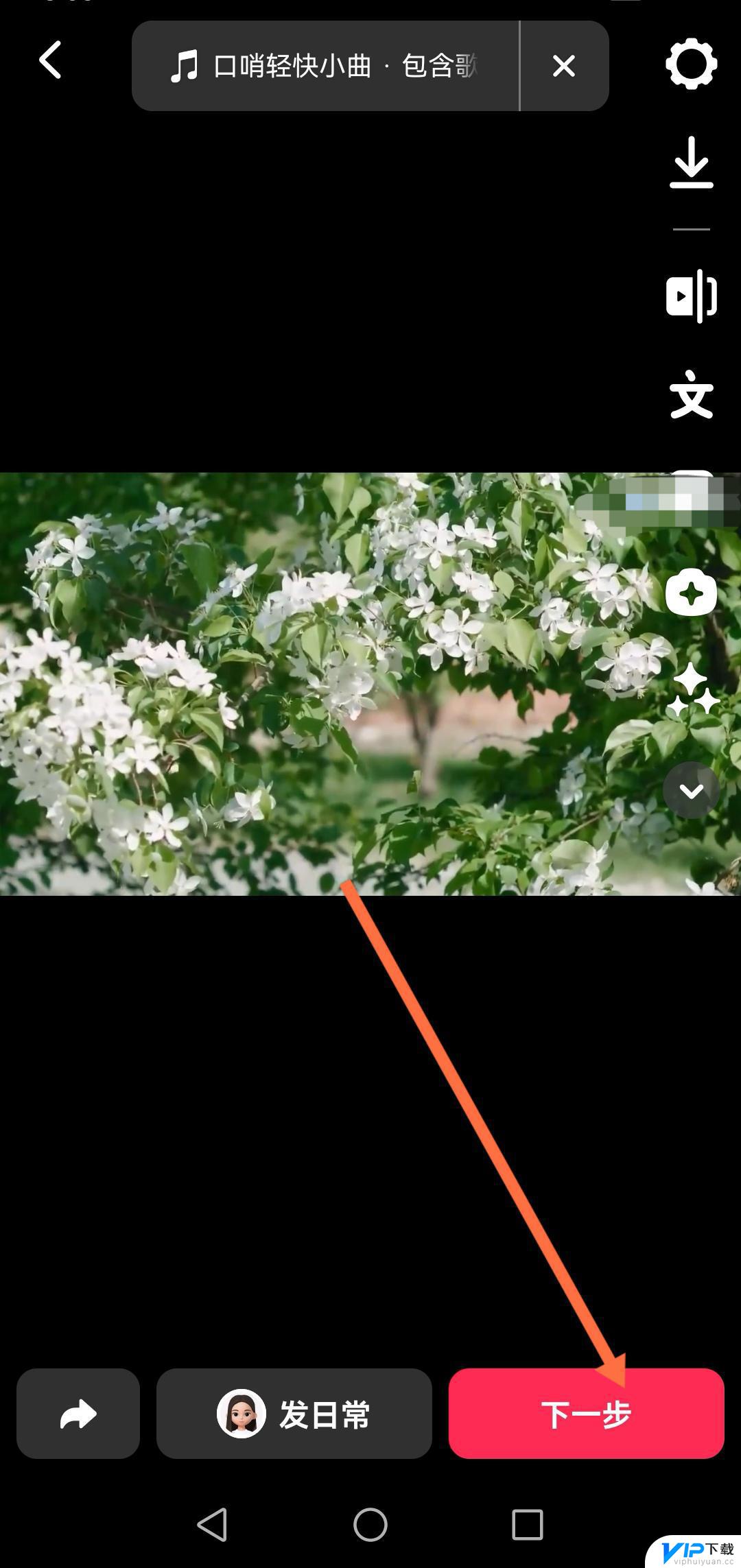
7.点发布即可
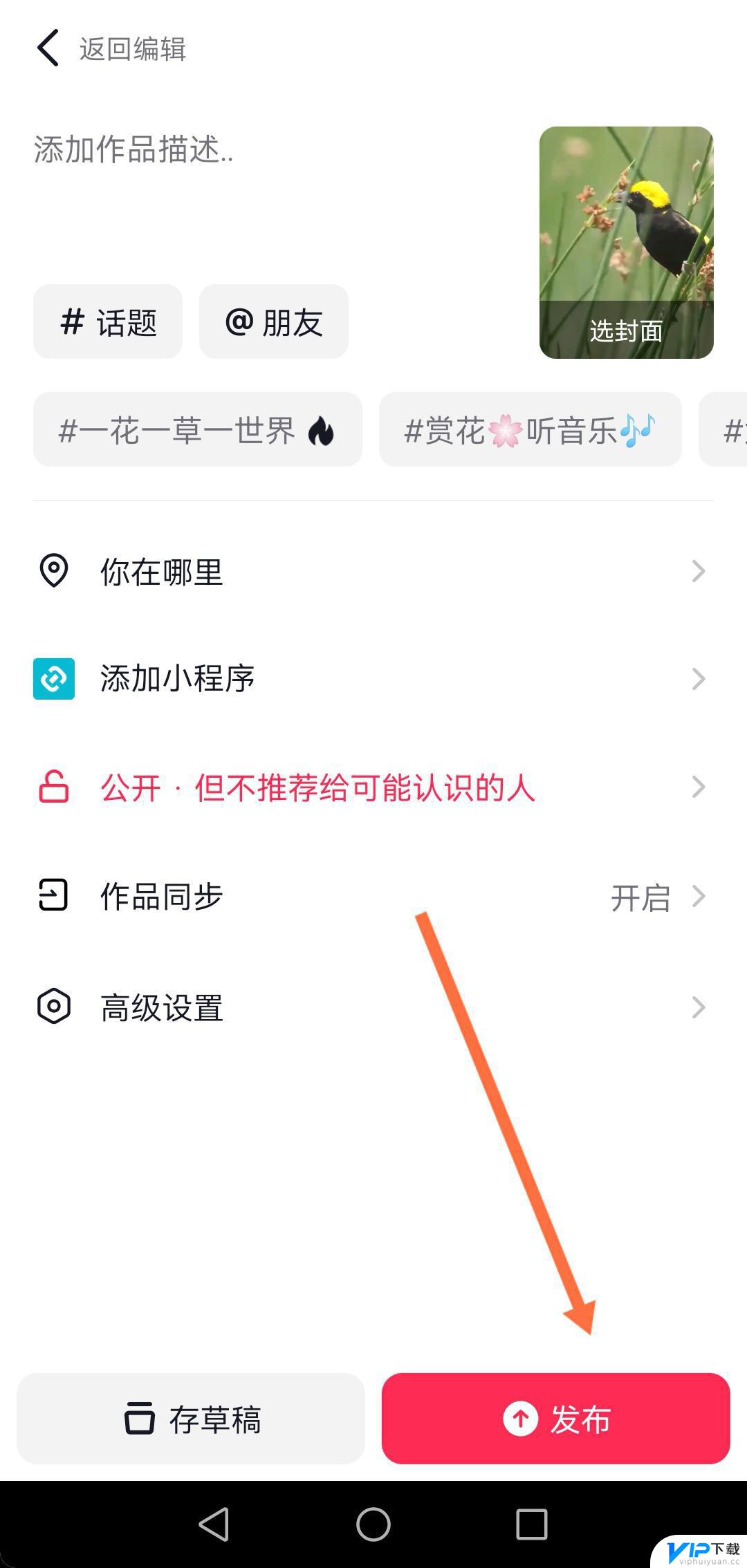
以上就是抖音怎么单独去掉配音的全部内容,有需要的用户就可以根据小编的步骤进行操作了,希望能够对大家有所帮助。









